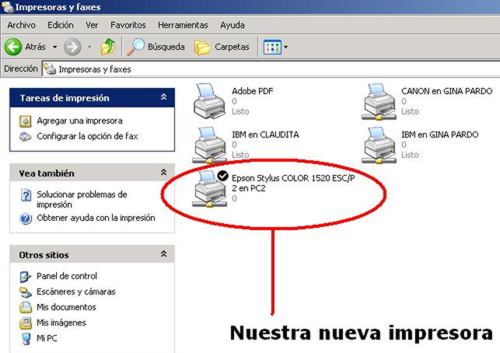Paso 1:En Panel de control, Impresoras y Faxes, seleccionamos la impresora a compartir

. Paso 2 :Ya seleccionada, le damos al click con el boton derecho del mouse y colocamos compartir.

.
Paso 3 : Aparecerá el dialogo de propiedades abierto en la sección compartir, colocamos "compartir esta impresora", luego el nombre, y aceptar. Nos preguntara si queremos dejar los controladores para que el pc a conectarse los tenga, clickeamos Si.


En Panel de control, Impresoras y Faxes, hacemos click derecho y ponemos Agregar impresora .
Paso 5 (desde el segundo pc, el que se conectara a la impresora):
 Saldrá el asistente para agregar impresoras, luego pulsamos siguiente , a continuación preguntará en donde queremos buscar la nueva impresora, en este caso, seleccionamos la segunda opción que dice: "Una impresora de red" y pinchamos siguiente.
Paso 6 (desde el segundo pc, el que se conectara a la impresora):
Saldrá el asistente para agregar impresoras, luego pulsamos siguiente , a continuación preguntará en donde queremos buscar la nueva impresora, en este caso, seleccionamos la segunda opción que dice: "Una impresora de red" y pinchamos siguiente.
Paso 6 (desde el segundo pc, el que se conectara a la impresora):
 Ahora tendremos las opciones:
"Buscar impresora"
Ahora tendremos las opciones:
"Buscar impresora"
"Colocar la dirección de red"
"Poner dirección de Internet"
Seleccionamos buscar impresora y pinchamos siguiente.
Paso 7 (
desde el segundo pc, el que se conectara a la impresora):
 En este paso buscamos la impresora, en el grupo de trabajo en donde se encuentre el pc que tiene montada la impresora, una vez encontrada pulsamos siguiente . A veces hay que esperar un poco a que se cargue.
Paso 8 (desde el segundo pc, el que se conectara a la impresora):
En este paso buscamos la impresora, en el grupo de trabajo en donde se encuentre el pc que tiene montada la impresora, una vez encontrada pulsamos siguiente . A veces hay que esperar un poco a que se cargue.
Paso 8 (desde el segundo pc, el que se conectara a la impresora):  Nos pregunta si queremos que sea nuestra impresora Predeterminada, si así lo deseamos seleccionamos si y pinchamos siguiente.
Paso 9 y final (desde el segundo pc, el que se conectara a la impresora):
Nos pregunta si queremos que sea nuestra impresora Predeterminada, si así lo deseamos seleccionamos si y pinchamos siguiente.
Paso 9 y final (desde el segundo pc, el que se conectara a la impresora):
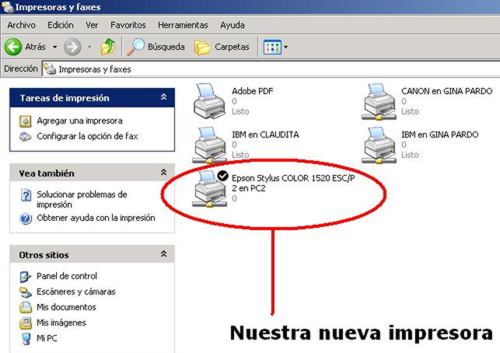 Y por fin tenemos nuestra impresora en 2 computadores y en red.
Y por fin tenemos nuestra impresora en 2 computadores y en red.
Ahora solo nos queda hacer la prueba correspondiente con una impresión desde el segundo PC.
http://www.madboxpc.com/contenido.php?id=886
Crear un cable de red cruzado teniendo en cuenta las siguientes instrucciones:
a. Corta un trozo de cable de par trenzado UTP Cat 5e
.
b. Retira 5 cm. de la envoltura de uno de los extremos del cable.
c. Destrenza los 4 pares de cables trenzados internos y luego reorganiza los cables según el orden del estándar de cableado.
d. Aplana, endereza y alinea los hilos; luego recortalos en línea recta alrededor de 1,25 cm - 1,35 cm del borde de la envoltura.
e.
Coloca un conector RJ-45 en el extremo del cable, con la lengüeta hacia abajo.
f. Empujad suavemente los hilos dentro del conector hasta que puedas ver los extremos de cobre de los hilos a través del extremo del conector. Aseguraros de que el extremo de la envoltura esta ubicado dentro del conector y debajo de la hendidura del conector que se hunde al engastar. Aseguraros también de que todos los hilos estén en el orden correcto. Si la envoltura no está ubicada dentro del conector, no estará correctamente protegida contra los tirones y con el tiempo esto causará problemas. Si todo está en orden, crimpa el conector con la suficiente fuerza como para forzar los contactos a través del aislamiento en los hilos, completando así el camino conductor.
g.
Repite los pasos 4-6 para terminar el otro extremo del cable de conexión directa
h. Prueba el cable terminado a través de los comprobadores de cables Para terminar de comprobar que todo está correcto, conecta el cable a las tarjetas de red de 2 equipos que estén encedidos. Si se iluminan los LEDs de las tarjetas el cable es válido.
conexion fisica
la conexión física, es lo más sencillo, desde la tarjeta de red pones un cable hasta el Hub (si lo tienes, si no pones el cable (cruzado) directamente al otro ordenador) y allí conectas el cable a cualquier boca (menos al uplink) y así con cada ordenador. Teóricamente no tienes que tener problemas, ya que los cables comprados tienen la misma estructuración de colores.
http://www.wikilearning.com/tutorial/como_hacer_una_red_local-conexion_fisica/8310-2
http://miguelgonzalez.wikidot.com/practica-3